win10怎么把电脑恢复出厂设置 如何将win10电脑恢复出厂设置
我们在长时间使用win10电脑的过程中,偶尔也会因为一些不正当的操作导致系统出现运行故障,这时用户在不想要对win10系统进行重装的情况下,可以通过恢复出厂设置的方式来修复,那么win10怎么把电脑恢复出厂设置呢?下面小编就来教大家将win10电脑恢复出厂设置操作方法。
具体方法:
1、打开电脑的开始界面,选择设置,进入设置界面。

2、进入设置界面后,选择并打开更新和安全,同时,在此界面中用户也可进行系统更新等操作。
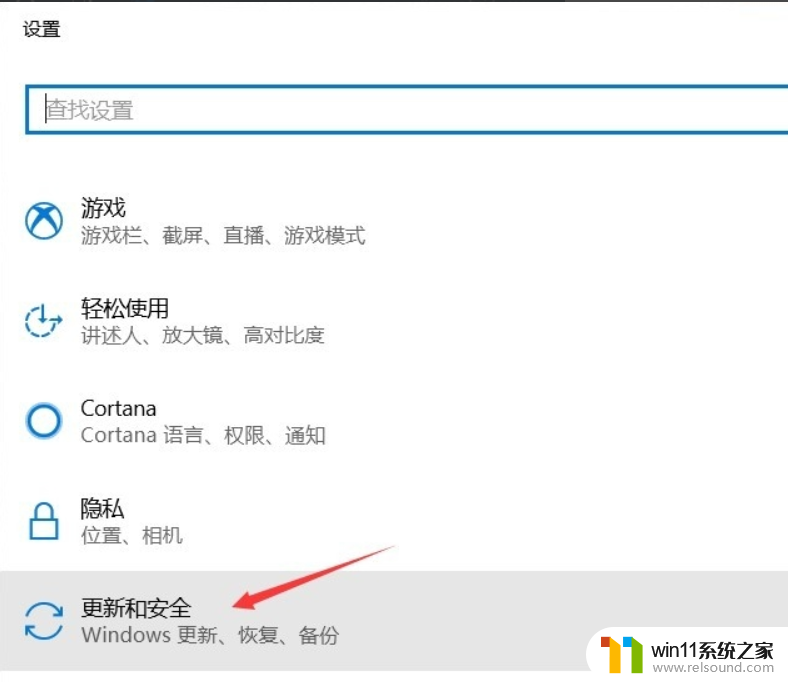
3、之后点击恢复,进入电脑的恢复界面。
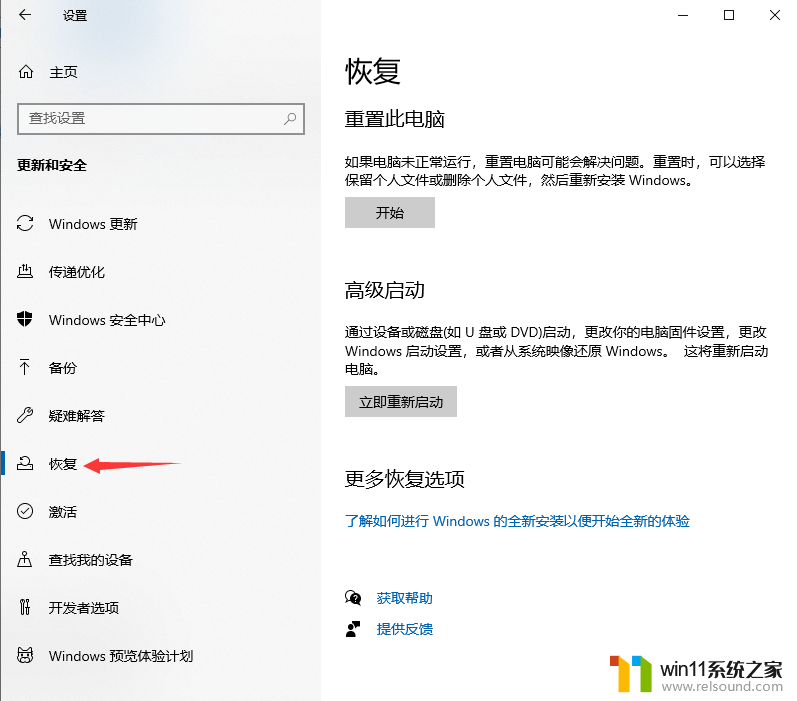
4、进入此界面后,点击重置此电脑下的开始按钮,根据指示完成恢复出厂设置操作。
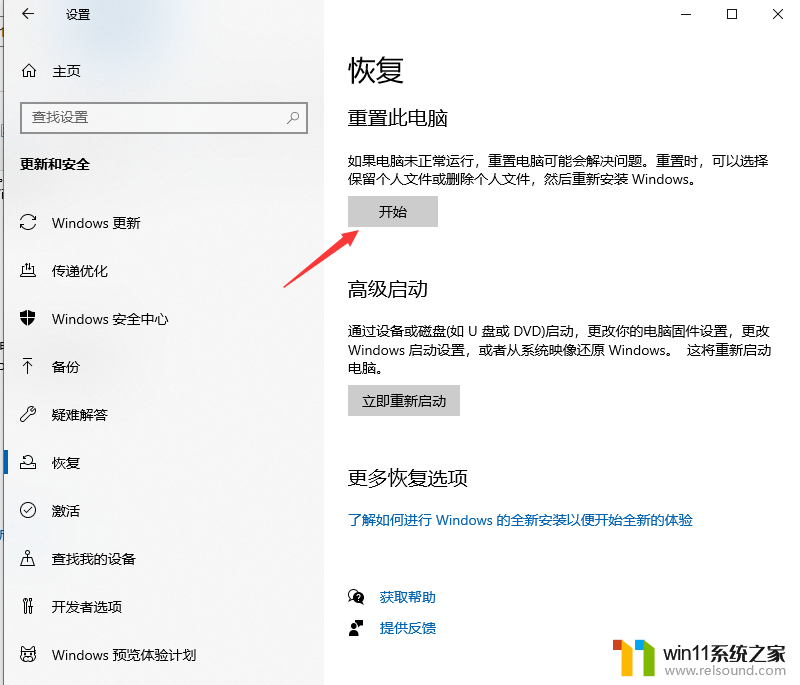
5、点击开始后会出现一个弹窗,询问是进行保留文件还是删除全部内容,前者会保留你非系统盘内的文件,而后者则是删除你硬盘中所有文件,所以在恢复出厂设置之前最好进行文件的备份,以免重要文件丢失。
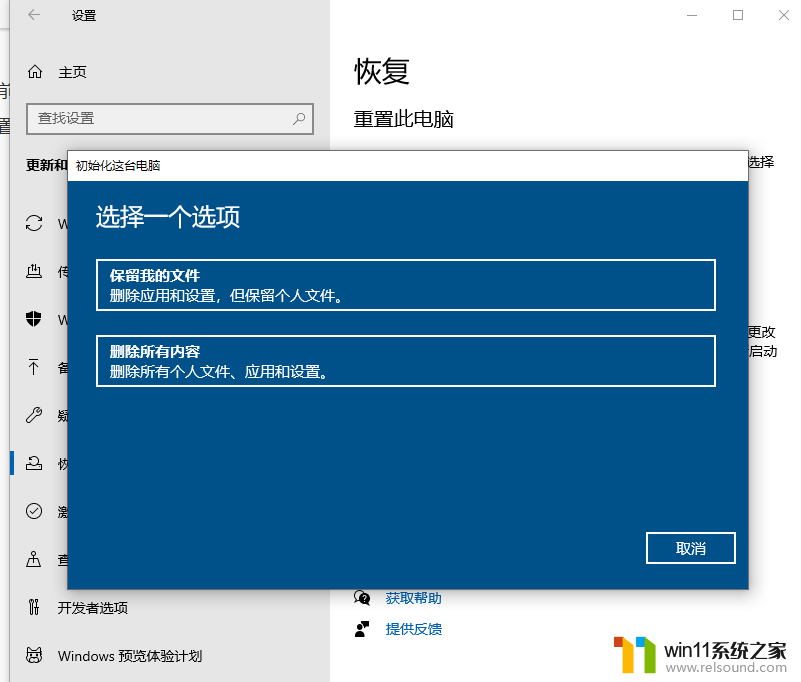
6、之后电脑会进行准备。
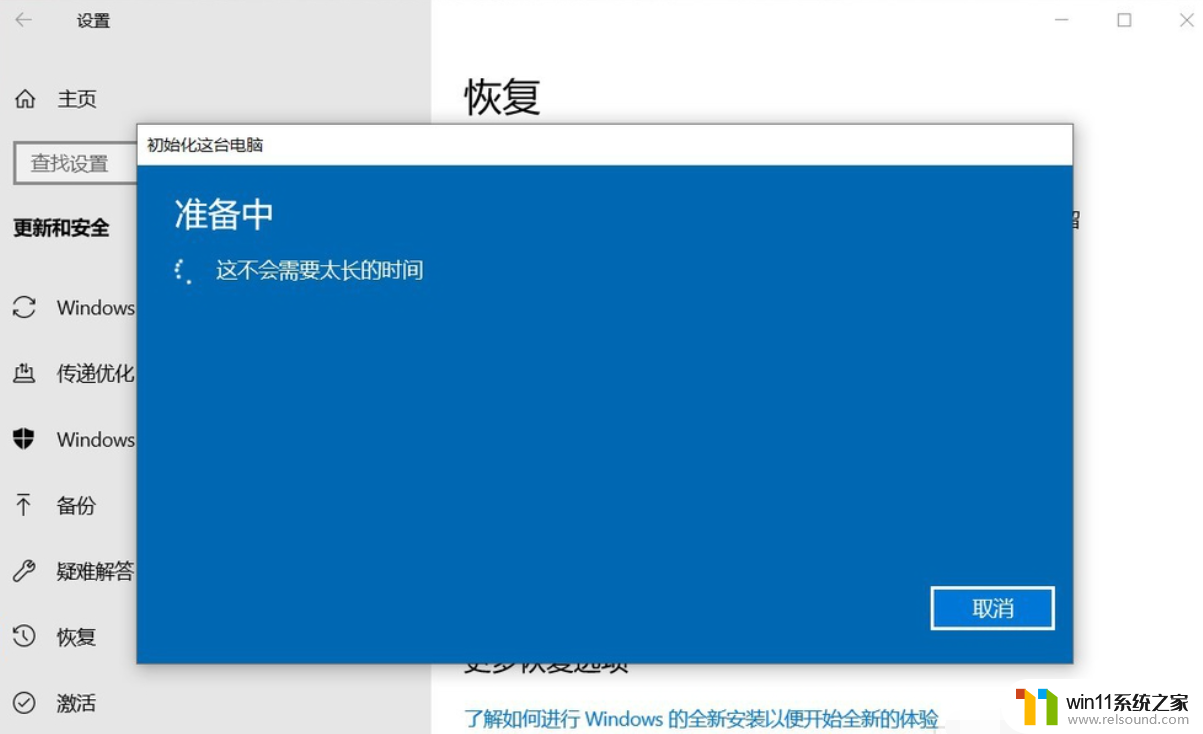
7、如果电脑有多个账户的话,会再让你选择将哪一个账户进行恢复出厂设置,此时只要选择属于你用,打算恢复出厂设置的那一个就行了。
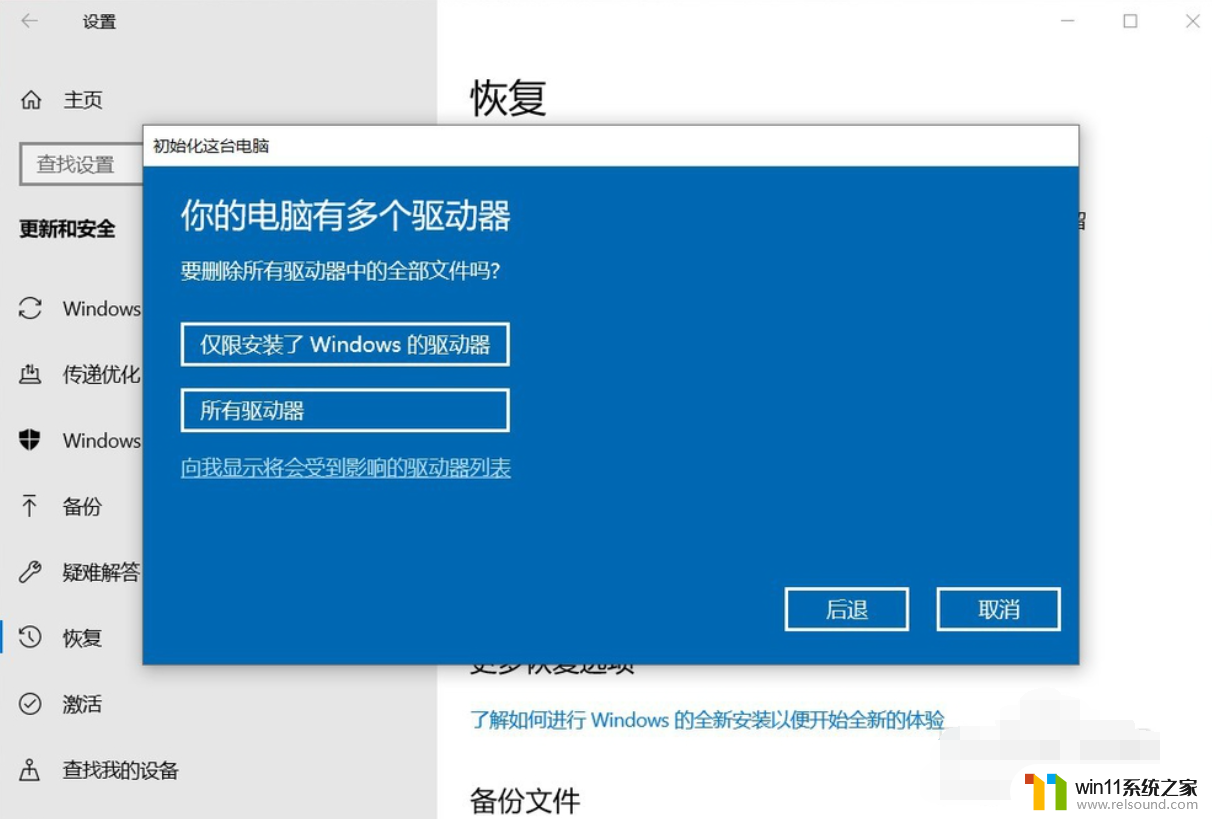
8、最后有两个选项,一个是删除重置主要配置文件,一个是彻底清理。前者较快,目标是只有系统盘,后者较慢,可能会耗时几小时,但可以在回收电脑时使用,以此来删除上一个使用者留下的相关信息。

以上就是小编告诉大家的将win10电脑恢复出厂设置操作方法了,如果有不了解的用户就可以按照小编的方法来进行操作了,相信是可以帮助到一些新用户的。
win10怎么把电脑恢复出厂设置 如何将win10电脑恢复出厂设置相关教程
- win10隐藏文件显示怎么设置 win10隐藏文件夹如何显示出来
- win10怎么设置系统不更新 win10如何设置不更新
- windows10怎么给文件夹设置密码 windows10电脑文件夹怎么设置密码
- win10系统如何设置锁屏壁纸 win10锁屏壁纸设置桌面壁纸方法
- 高配置电脑用win7还是win10
- win10不安全连接怎么设置为安全
- win10鼠标与实际位置偏移怎么办 win10鼠标和实际位置不一样修复方法
- win10设置显示器亮度的方法 win10显示器亮度怎么调节
- 怎么去除win10开机密码 清除win10登录密码设置方法
- win10固定ip设置
- win10怎么以兼容模式运行程序
- win10没有wlan连接选项
- 怎么检查win10是不是企业版
- win10怎么才能将浏览过的记录不自动保存
- win10无法打开gpedit.msc
- win10经典开始菜单设置
win10系统教程推荐